目录概述1、启动和关闭Tomcat2、常见异常3、随系统开机启动总结概述 Tomcat安装比较容易,只要在官网选择合适版本https://tomcat.apache.org,然后解压
Tomcat安装比较容易,只要在官网选择合适版本https://tomcat.apache.org,然后解压,配置一下tomcat和java环境就可以了。
具体可以百度一下,这里只想涉及重启、启动、bin目录下一些脚本说明与使用。
前提是,已经安装好tomcat和配置好java和tomcat环境变量。
我们找到安装目录下的bin目录查看执行文件脚本(以Window为例)
.sh是Unix系统运行的脚本、.bat是windows系统下运行脚本

1、catalina.* 这个主要tomcat启动脚本
通过命令行可以启动tomcat和关闭tomcat
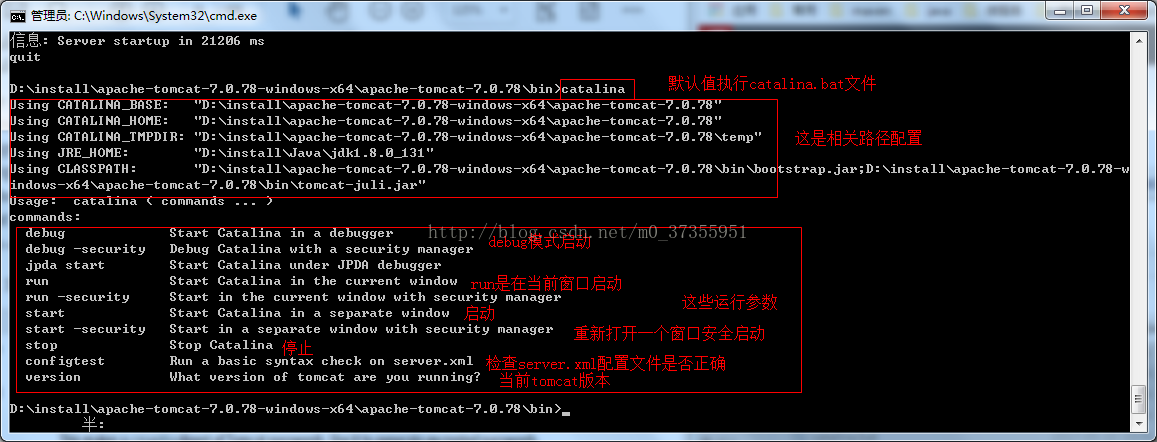
例如:
查看当前tomcat版本 catalina vsersion
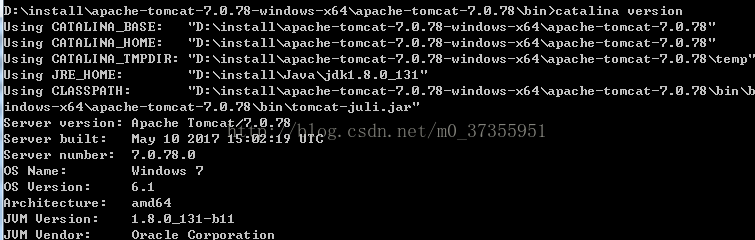
如果要重新打开一个窗口启动tomcat start (如果当前是 tomcat run)
其它命令类似用法
其它文件configtest.bat、version.bat、startup.bat、shutdown.bat就是catalina.bat 拆分的功能
2、digest.bat 这个是加密工具,例如md5、sha-1加密等等

可以看出digest 有三个参数
3、service.bat 安装和卸载tomcat作为Window服务
简单来说就是将tomcat作为Windows服务 (以后你可以通过window服务来启动tomcat)
安装service install

效果:

反之如果你想tomcat从window服务撤下来
执行 service uninstall
4、其他脚本
端口被占用:默认端口是8080,具体如何解除端口占用可以百度一下
已经运行一个Tomcat实例
可以通过service install将tomcat加入window服务中。

以上为个人经验,希望能给大家一个参考,也希望大家多多支持编程网。
--结束END--
本文标题: 解读Tomcat启动、重启、暂停操作(window)
本文链接: https://www.lsjlt.com/news/211658.html(转载时请注明来源链接)
有问题或投稿请发送至: 邮箱/279061341@qq.com QQ/279061341
下载Word文档到电脑,方便收藏和打印~
2024-05-07
2024-04-30
2024-04-30
2024-04-30
2024-04-29
2024-04-29
2024-04-29
2024-04-18
2024-04-17
2024-04-11
回答
回答
回答
回答
回答
回答
回答
回答
回答
回答
0